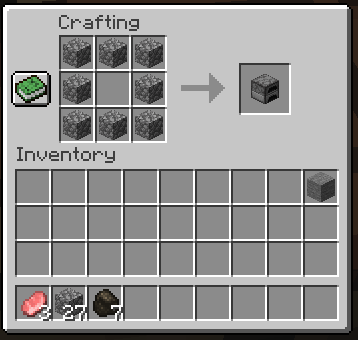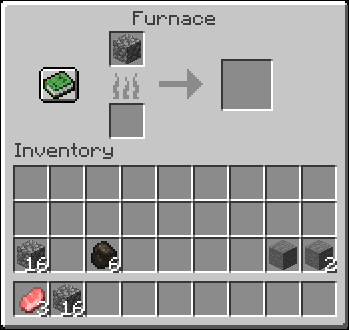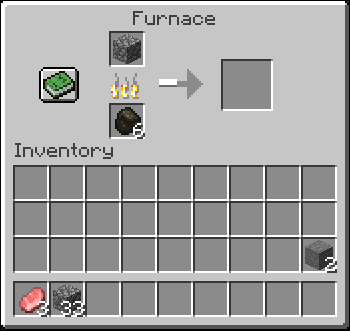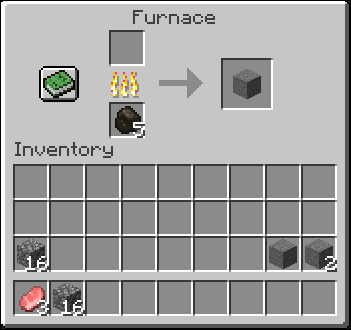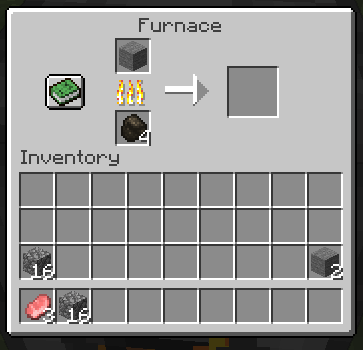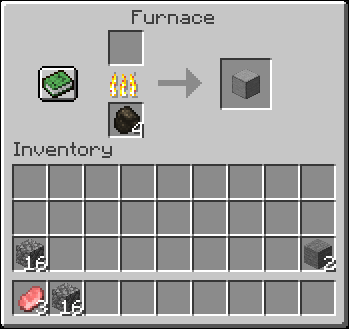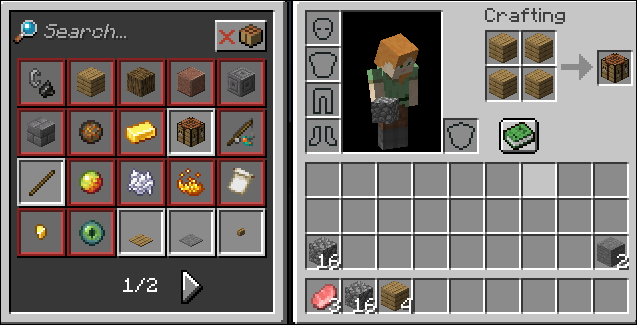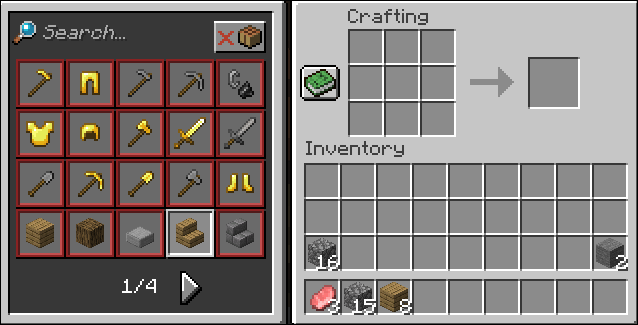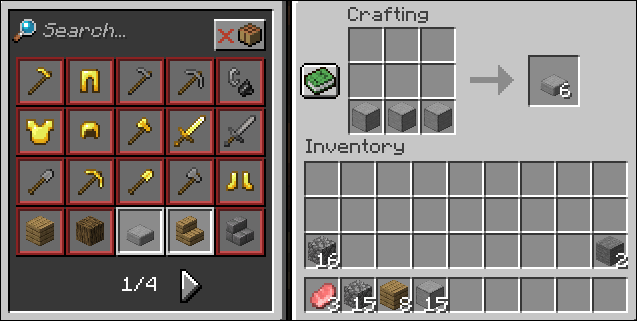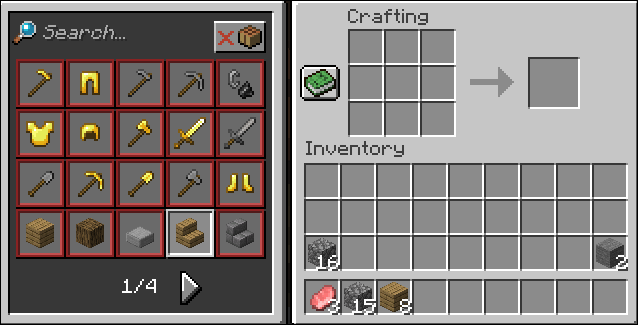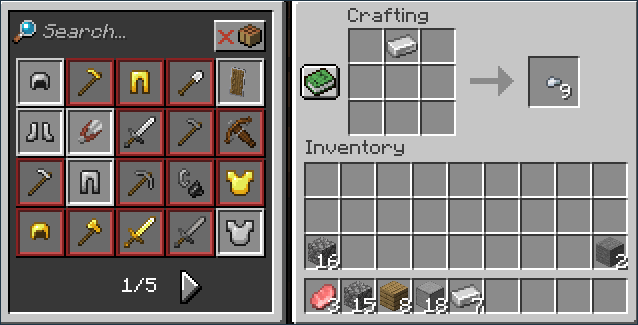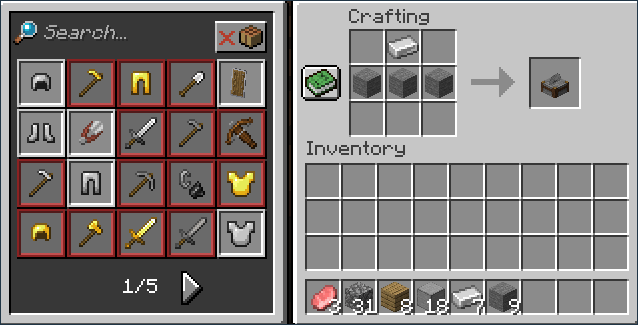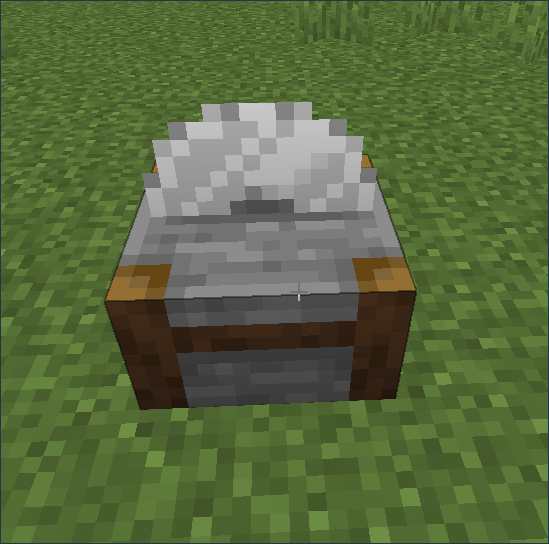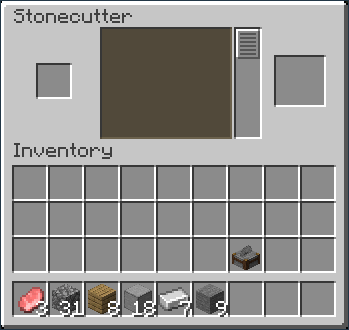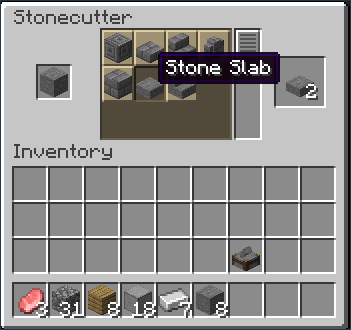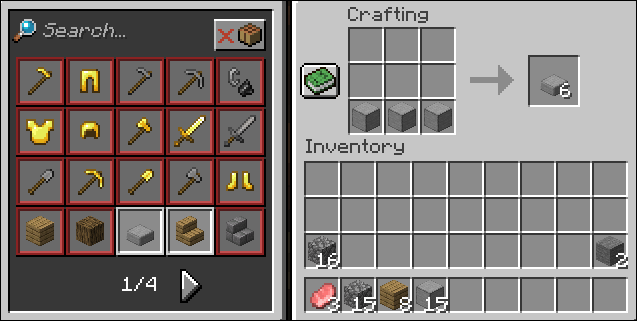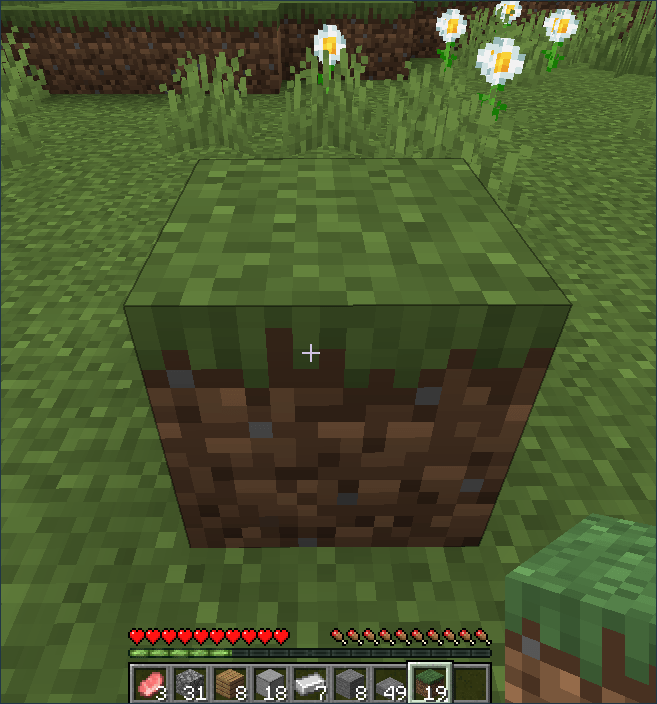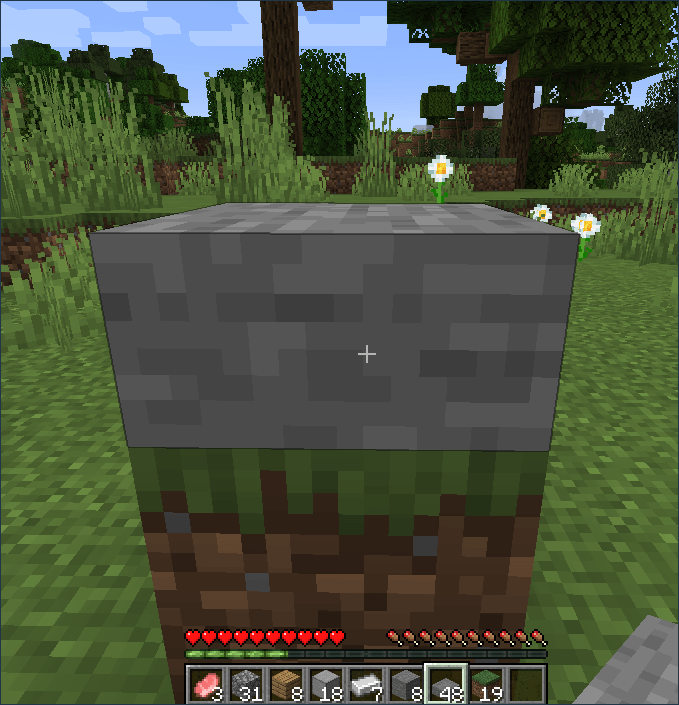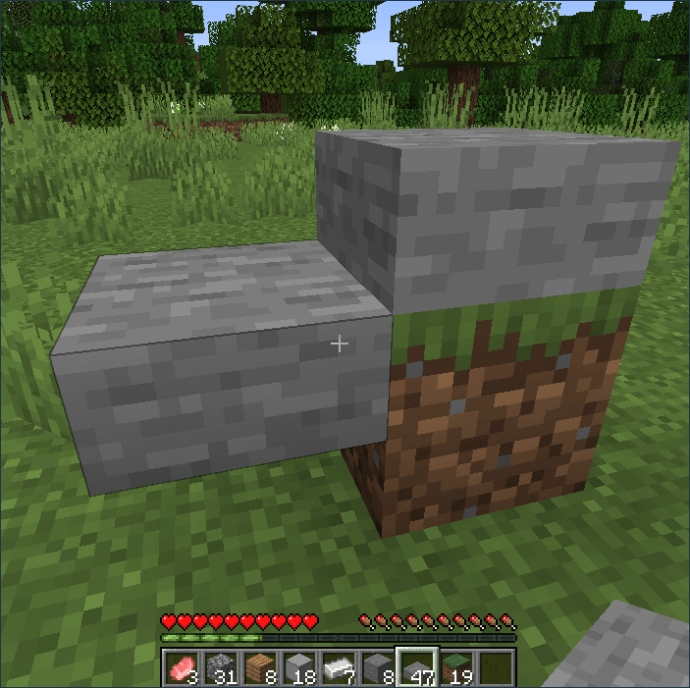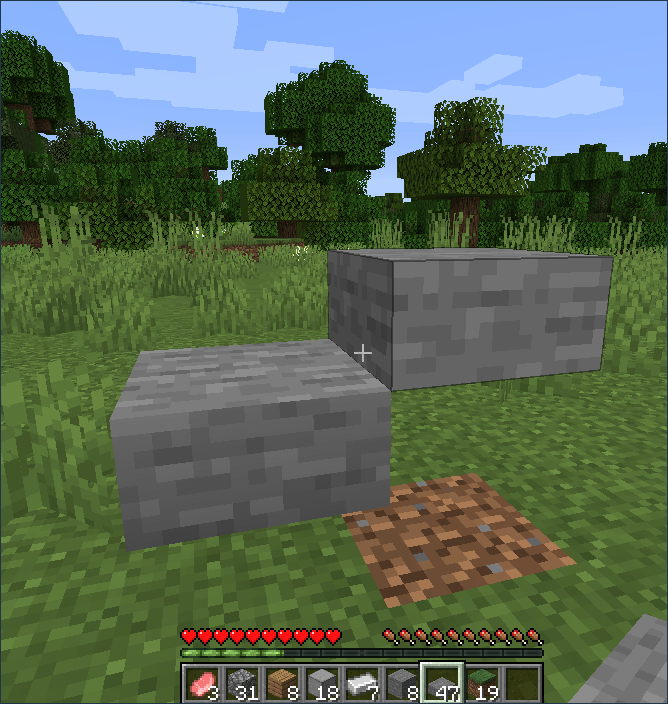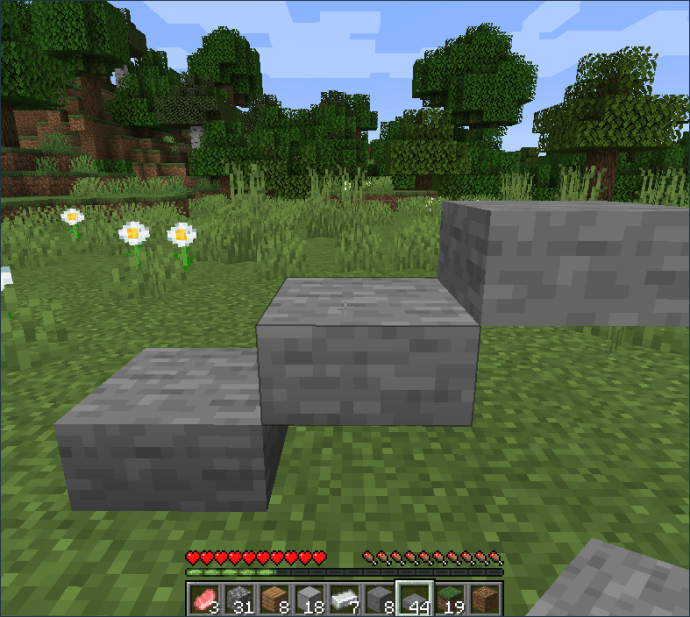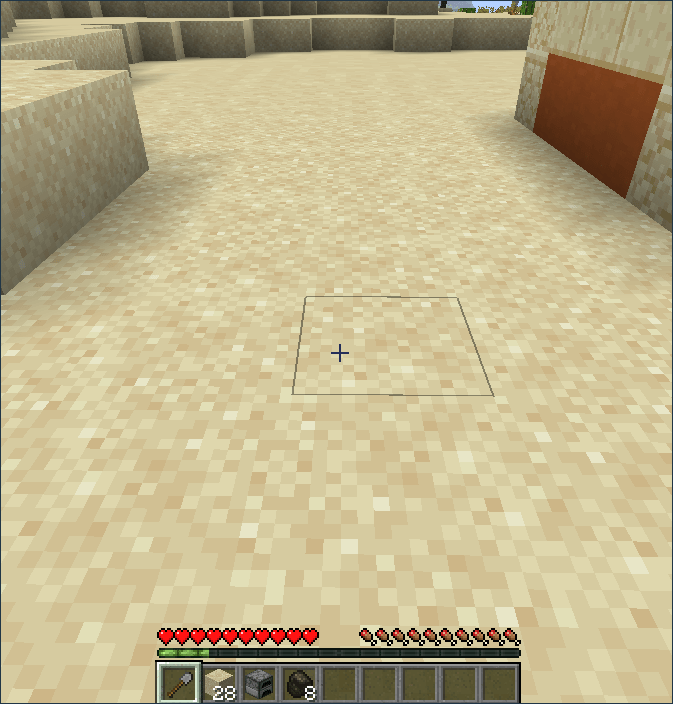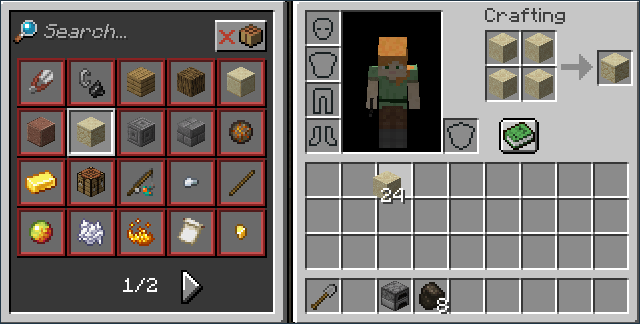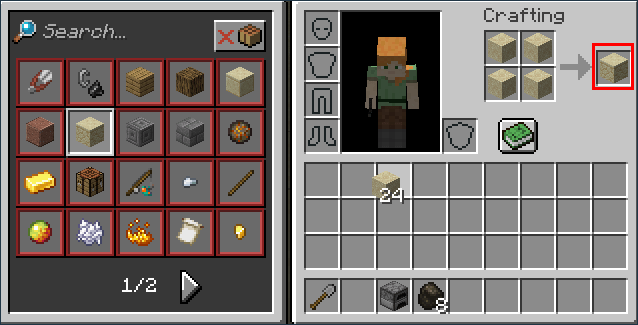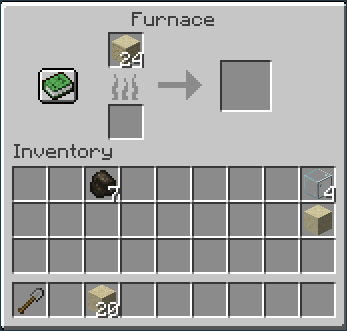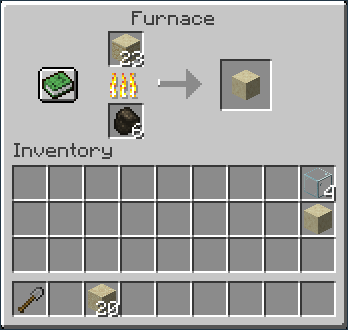Smooth Stone は Minecraft で非常に長い間フィーチャーされてきましたが、ビルディング ブロックとしてプレーヤーが常に利用できるとは限りませんでした。

これで、最小限のクラフト レシピではありますが、この石を使用できます。ほとんどのプレーヤーは、装飾的な目的と滑らかな質感のためにそれを使用します。次のガイドでは、必要なゲーム バージョンを持っている限り、どのプラットフォームでも滑らかな石のブロックとスラブを作成する方法を示します。
マインクラフトで滑らかな石を作る方法
滑らかな石を作るには、精錬する必要があります。 Minecraft で通常の石を採掘すると、代わりに丸石が手に入ります。丸石を滑らかな石にするには、2 つの精錬工程を経る必要があります。
Minecraft 1.14 で滑らかな石を作る方法
滑らかな石を作るために必要な最初の材料は丸石です。丸石は豊富なので、好きなだけ入手してプロセスを開始してください。
- 丸石ブロックを 8 つ使ってかまどを作ってください。
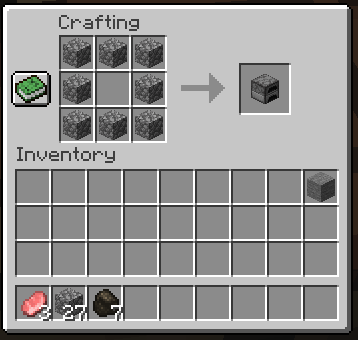
- 丸石ブロックを追加します。
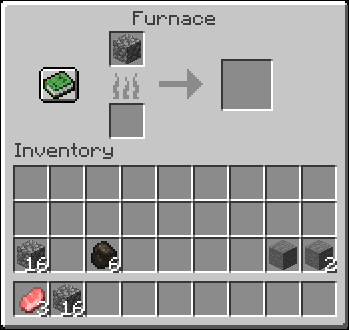
- 棒、木炭、または燃えやすいものを燃料として追加します。
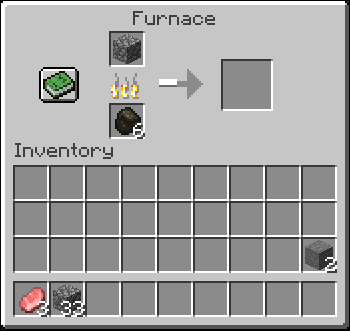
- 丸石のスタックを精錬して通常の石に変えます。
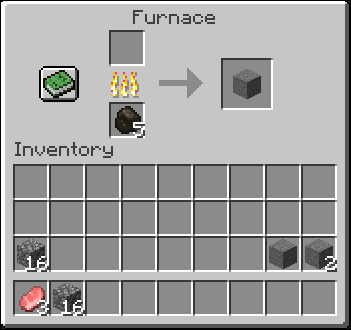
- 通常の石のスタックに燃料を追加します。
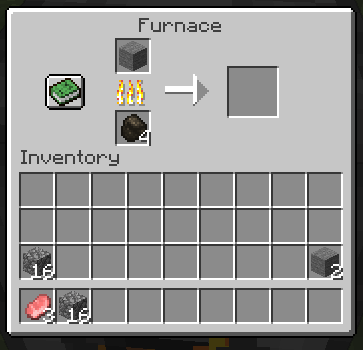
- 通常の石を精錬すると滑らかな石になります。
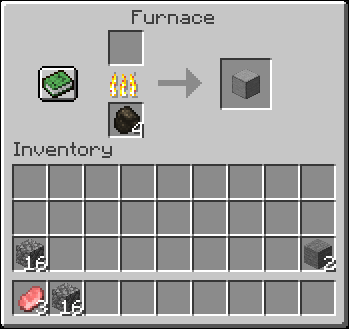
滑らかな石のブロックを使用して、より良い炉を作成するか、装飾またはビルディング ブロックとして使用し始めます。
Minecraftで滑らかな石の平板を作る方法
Minecraft の滑らかな石のブロックでできることはあまりありませんが、それでも見栄えの良いベース マテリアルです。滑らかな石のスラブを作成する場合、洗練されたテクスチャを利用したい場合は、装飾オプションを拡張できます。
他の材料からスラブを作るのと同じプロセスが滑らかな石にも当てはまります。
Minecraft 1.14 で滑らかな石の平板を作る方法
Minecraft で滑らかな石の平板を作るには 2 つのオプションがあります。まず、従来の方法について説明します。
- クラフトベンチがない場合は作成します。
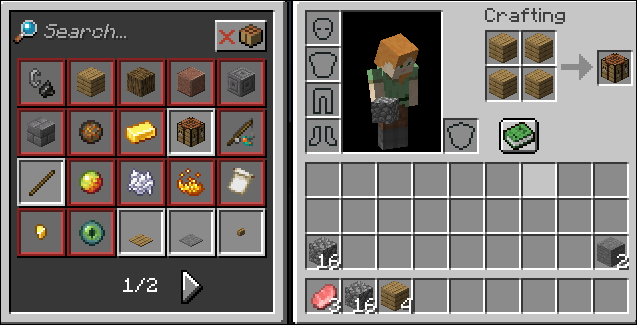
- クラフト画面を表示します。
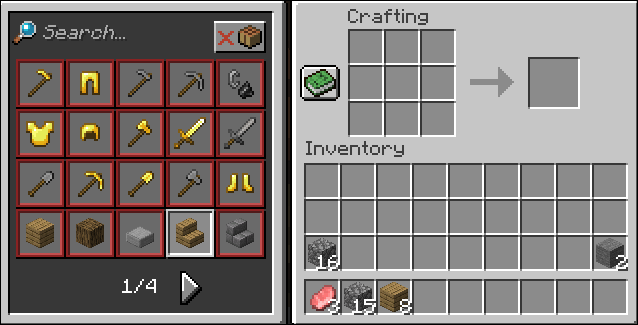
- 一番下の列に滑らかな石のブロックを 3 つ置きます。これにより、6 つの滑らかなスラブが作成されます。
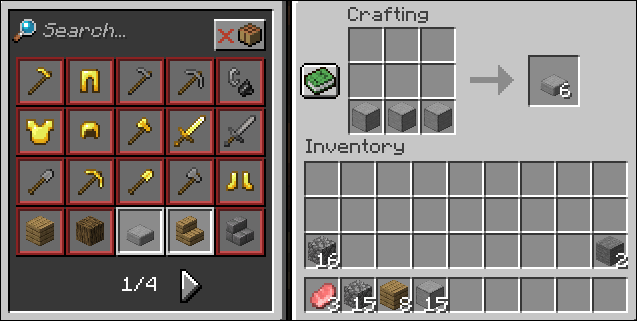
クラフトテーブルの別の選択肢は、ストーンカッターです。他の種類の石と同じように、石切りカッターで滑らかな石のハーフブロックを作成できます。
ストーンカッター ユーティリティ ブロックの作成方法がわからない場合は、次の手順に従ってください。
- 製作ベンチで製作メニューを開きます。
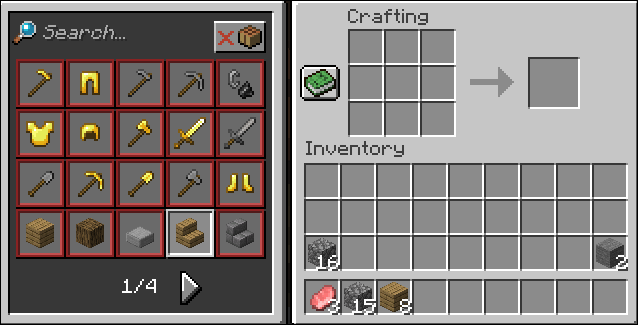
- 上の真ん中のマスに鉄インゴットを1つ置きます。
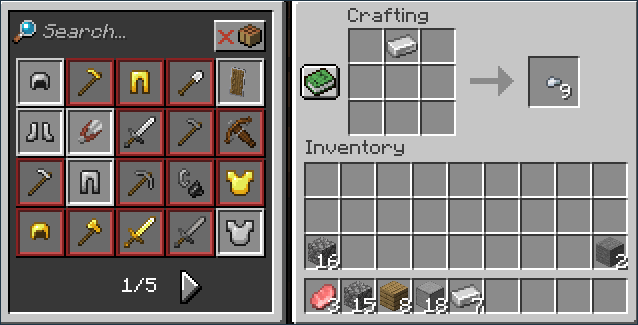
- 最後に中段に石ブロックを3つ置くと石切り器の完成です。
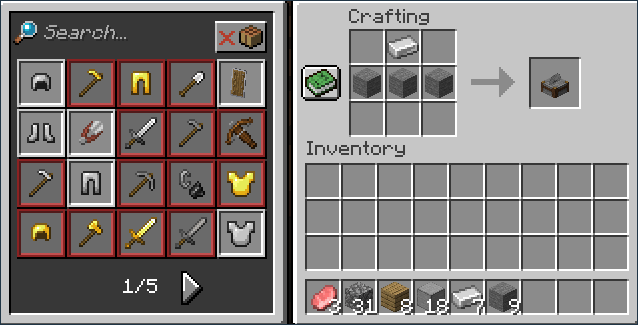
- ストーンカッターを地面に置きます。
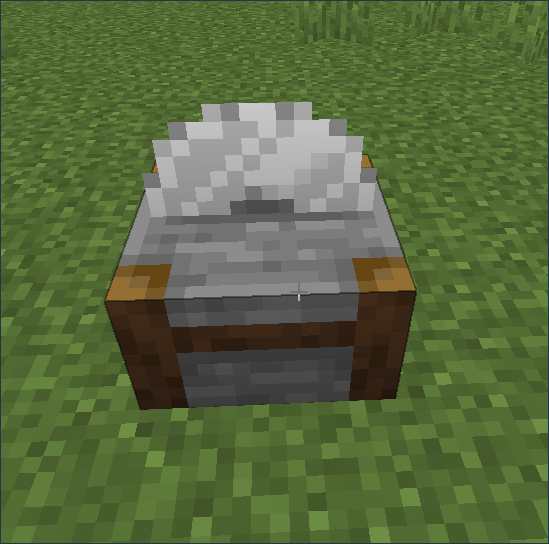
- 作成画面を表示します。
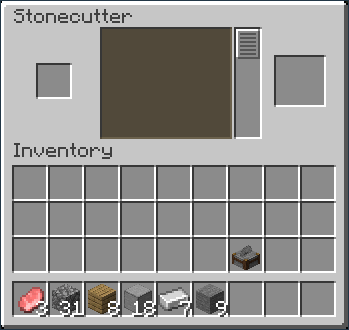
- 滑らかな石のブロックを内側に移動し、スラブのレシピを選択します。
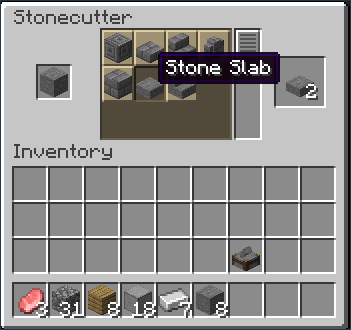
Minecraft で滑らかな石の階段を作る方法
滑らかな石のハーフブロックには、Minecraft の他のタイプの石と同じ特性があります。ただし、多くのクラフト レシピでそれらを使用することはできません。
それは、昔ながらの方法で滑らかな石の階段を構築できないという意味ではありません。
- 滑らかな石の厚板の大きなスタックを精錬します。
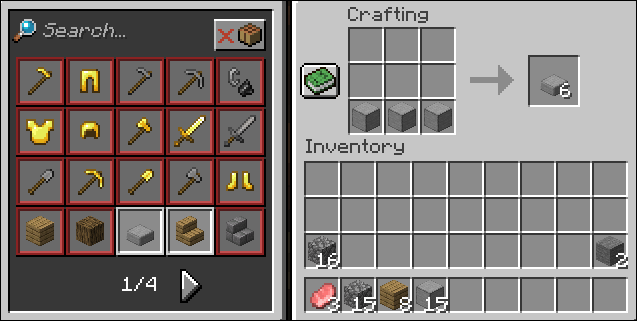
- 通常のブロックを地面に置きます。
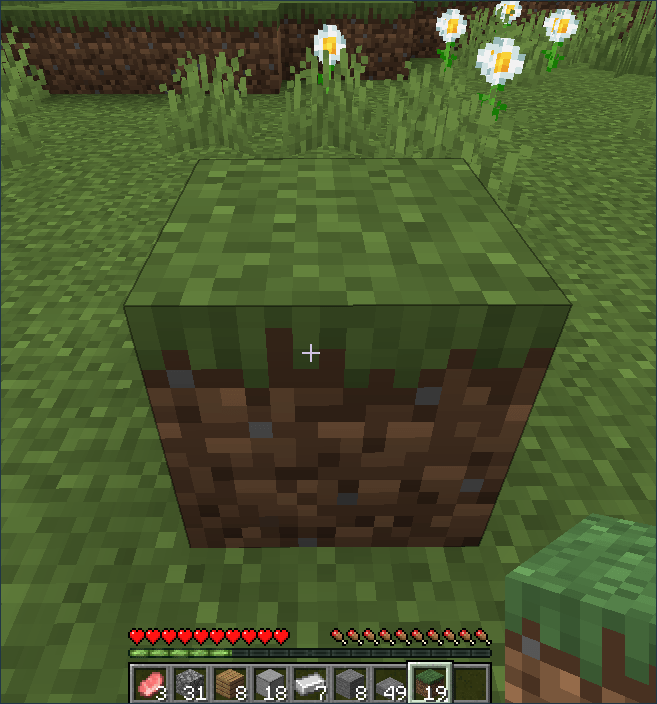
- ブロックの上にスラブを置きます。
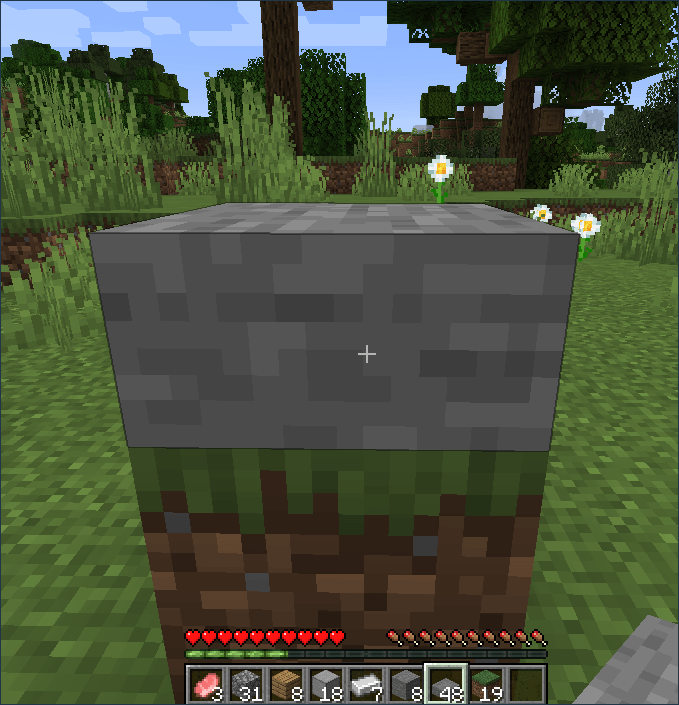
- ブロックの前に 1 つのスラブを置きます。
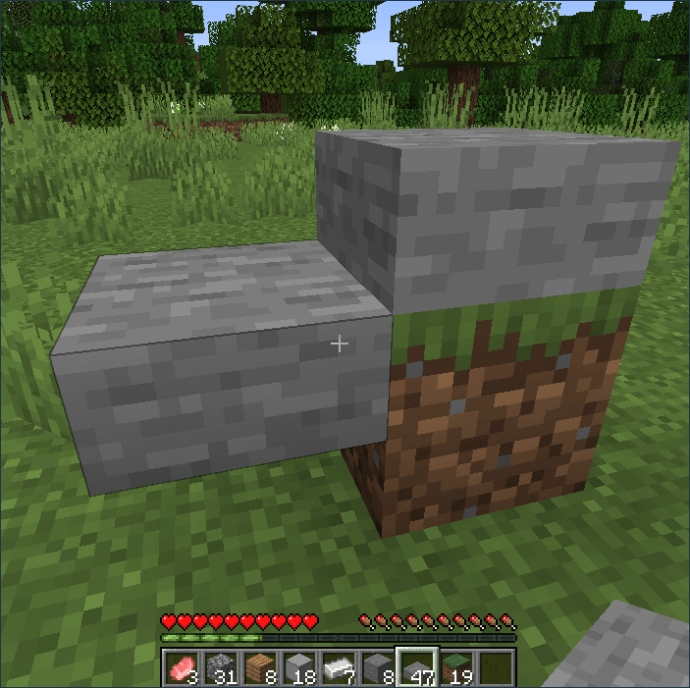
- 通常のブロックを破壊する。
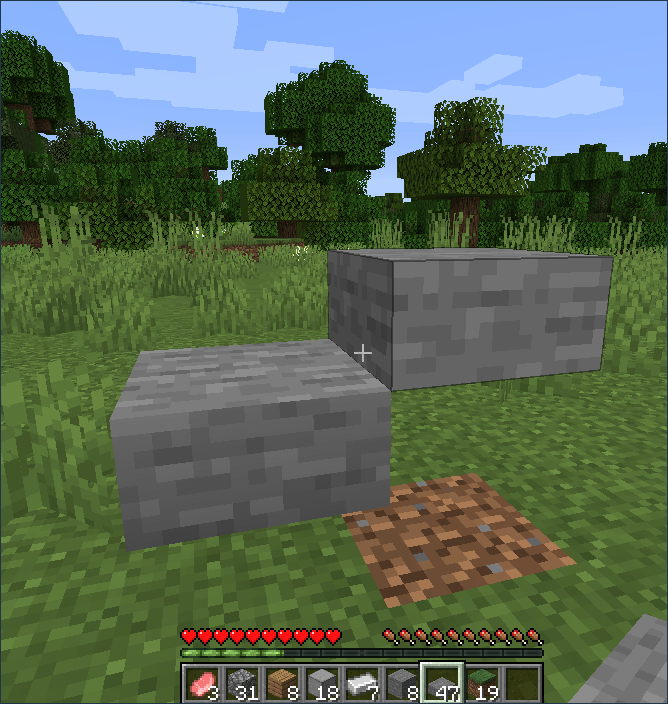
- 階段の最初の 2 つのステップが作成されます。
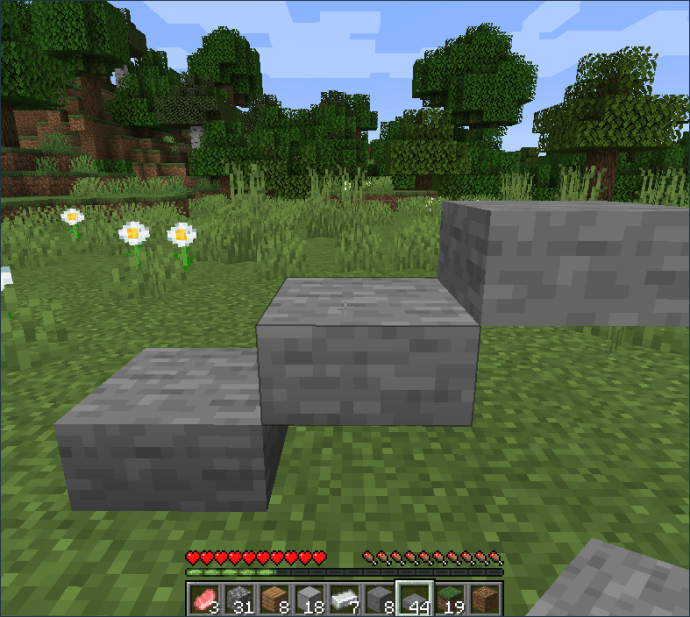
- このプロセスを繰り返して、一貫性を確保し、スラブ間のギャップを防ぎます。
Minecraft で滑らかな石レンガを作る方法
プレイヤーは Minecraft でレンガを使用して、建築時に視覚的に魅力的な効果を得ることができます。残念ながら、滑らかな石のレンガは Minecraft Bedrock でのみ使用できます。
クリエイティブ メニューからアクセスできますが、サバイバル モードでスポーンしたり作成したりすることはできません。
Switch の Minecraft で滑らかな石を作る方法
バージョン 1.9.0 以降、Nintendo Switch プラットフォームの Minecraft で滑らかな石を作成できます。とても簡単なプロセスです:
- かまどをつくります。
- 丸石を通常の石に精錬します。
- 通常の石を滑らかな石に精錬します。
PS4 の Minecraft で滑らかな石を作る方法
PS3 Minecraft のプレイヤーはスムーズ ストーンにアクセスできませんが、PS4 ユーザーはバージョン 1.86 以降でアクセスできます。
Google Home を Bluetooth スピーカーに接続する
- かまど精錬メニューを開きます。
- 普通の石を中に入れます。
- 燃料を追加します。
- 通常の石を精錬すると滑らかな石になります。
Xbox の Minecraft で滑らかな石を作る方法
残念ながら、Xbox 360 バージョンのゲームではスムーズ ストーンを精錬することはできません。 Xbox One と Minecraft バージョン 1.9.0 を所有している場合は、通常の石を滑らかな石に精錬して質感を向上させることができます。
- かまどをつくります。
- 丸石を集めて通常の石に製錬します。
- より多くの燃料を追加し、石を精錬して、より良い質感の滑らかな石のバリアントを取得します。
PC 版 Minecraft で滑らかな石を作る方法
オープン ワールドでは簡単に見つけることができないため、PC ユーザーは滑らかな石を作成することもできます。
- かまどを作るには、クラフトベンチで 8 つの丸石ブロックを使用します。
- 丸石のスタックと燃料をかまどに置きます。
- 丸石を石に精錬する.
- 必要に応じて、炉に燃料を追加します
- 通常の石を積み上げ、製錬プロセスを再開します。
- 準備ができたら、滑らかな石のブロックを取り出します。
iPhone と Android の Minecraft で滑らかな石を作る方法
Pocket Edition または Bedrock Edition 用の Minecraft 1.9.0 のリリースにより、iPhone および Android ユーザーは滑らかな石のブロックを作成してその美しさを楽しむこともできます。
- 炉にアクセスします。
- 燃料と一緒に丸石の山を置きます。
- 丸石を通常の石に精錬します。
- より多くの燃料と通常の石のスタックをかまどに置きます。
- 通常の石を精錬して滑らかな石に変えます。
マインクラフトで滑らかな砂岩を作る方法
滑らかな砂岩は、Minecraft のもう 1 つの見栄えの良いブロックです。通常の砂岩があれば、かまどで作成できます。次の段階的なプロセスでは、砂岩を作成して滑らかな砂岩に変える方法を示します。
- シャベルを使って砂ブロックを集めます。
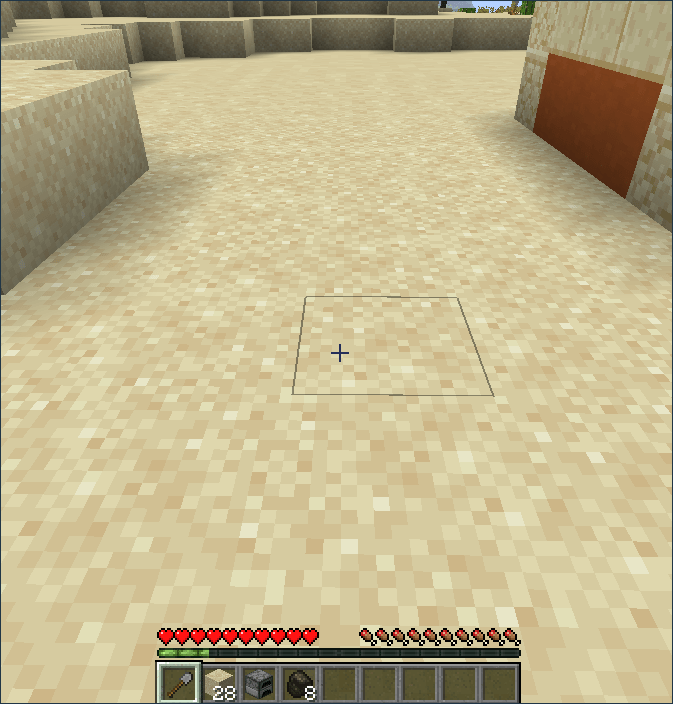
- 作成画面の右上隅に最低 4 つの砂ブロックを配置します。
- 砂ブロックの 4 つの個別の正方形を埋める必要があります。
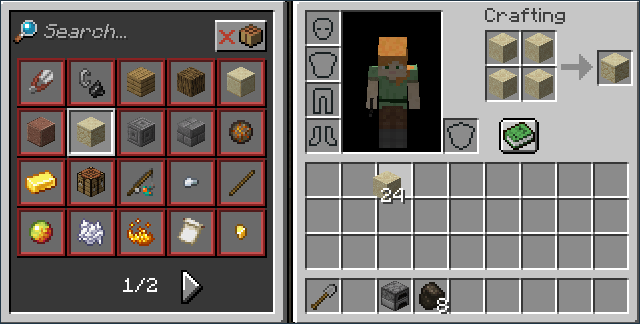
- 砂ブロック4個につき砂岩ブロック1個を獲得できます。
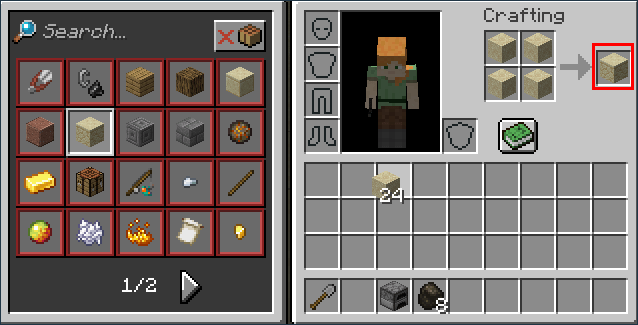
- かまどのスクリーンを開き、砂岩の山を置きます。
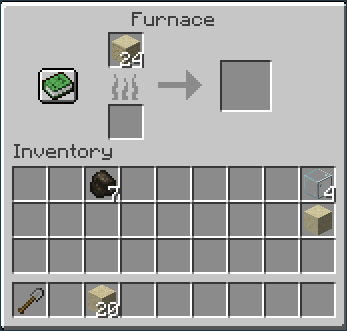
- 炉に燃料を追加して、砂岩を精錬して滑らかな砂岩ブロックにします。
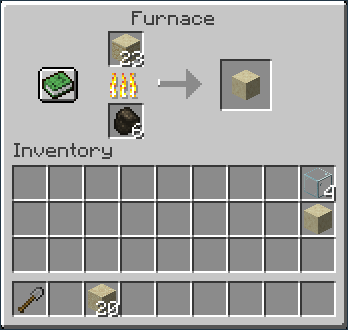
滑らかな石とは異なり、滑らかな砂岩はクラフト アイテムとしてより有用です。石畳や通常の石を使用すれば、階段やハーフブロックなど、他の方法で作成できるものはほとんど何でも作成できます。
追加のFAQ
ブラスト表面で滑らかな石を作ることはできますか?
通常の石を精錬するための燃料があれば、どの炉でも滑らかな石を作ることができます。
マインクラフトの石の種類は?
丸石は Minecraft で最初に入手できる石です。苔むした丸石は、ダンジョンで簡単に見つかる別の変種です。
他のタイプには、花崗岩、閃緑岩、安山岩、方解石などがあります。砂岩は、ビーチや砂漠で作成または採掘できる別の石ブロックのバリアントです。砂利も石ブロックの一種ですが、本質的に役に立ちません。
ネザー地域には、ネザーラック、玄武岩、ブラックストーン、エンドストーンなどの独自の石のバリエーションがあります。ユニークなグロウストーンもネザーで入手でき、その発光特性のために使用できます。プリズマリンは水中でしか見られない石の一種です。
スムースストーンと相性の良いブロックは?
滑らかな石は非常に磨かれた質感を持っています。これは、つるはしで石畳に分解する前の Minecraft の石のブロックの外観です。
美学はしばしば意見の問題ですが、滑らかな石は石レンガや磨かれた安山岩と組み合わせると本当によく見えます。暗いテーマを念頭に置いている場合は、黒の装飾ブロックもうまく機能します。
Minecraft で石を入手するにはどうすればよいですか?
滑らかな石を手に入れるには、まず普通の石が必要です。石が手に入りやすい。必要なのはかまど、燃料、丸石だけです。丸石ブロックを 1 つ精錬すると、通常の石ブロックが得られます。石の方が質感は良いですが、滑らかな石ほど滑らかではありません。そのため、名前の選択は明らかです。
Minecraft で Smooth Stone を使って何ができますか?
滑らかな石の最初の最も重要な用途は、溶鉱炉の製作です。滑らかな石を使用して、伝統的なかまどのアップグレード バージョンを作成し、鉱石や鎧を 2 倍の速度で精錬することができます。反対に、高炉でも半分の経験が得られます。
滑らかな石の別の用途は、村人を鎧職人に変えることです。滑らかな石のブロックにはあまり用途がありませんが、作成画面の中央の行にある 3 つのブロックを使用して滑らかな石のハーフブロックを作成できます。建物の観点から、スラブには通常のブロックよりも多くの用途があります。
Minecraft のどこで滑らかな石を入手できますか?
Minecraft で滑らかな石を手に入れるには、いくつかの方法があります。最速の方法は、丸石を精錬することで作成できる通常の石を精錬することです。
このゲームは、通常は建物の内部など、さまざまな場所に滑らかな石のブロックも生成します。平原、サバンナ、雪に覆われたツンドラのバイオームの村の至る所にある家で見つけることができます。肉屋の家には滑らかな石が含まれる可能性が高くなります。
もう 1 つの選択肢は、メイソンの胸からの戦利品です。
滑らかな石はまだまだ先は長い
Minecraft のほとんどのブロックが空気ブロックであることを知っていましたか?石のブロックは 2 番目です。ゲームには、土、水、砂のブロックよりも石の方が多くあります。
2 番目に利用可能なブロックであり、最も利用可能なリソースであるため、幅広いバリエーションがあることは驚くことではありません。限られた用途は別として、現在の状態ではコアゲームにとって重要です。他の石のブロックやスラブのレシピで有効な材料として利用できる滑らかな石を見たいですか?コメント欄でお知らせください。